如何创建Facebook故事

Facebook故事制作起来非常有趣。这里是您如何在Android设备和计算机上创建故事的方法。

咖啡館、飯店、機場等公共區域提供的 Wi-Fi 網路可能需要您登入才能監控和控制您的存取。通常,您應該在連接到網路後立即看到強制入口網站登入頁面。但是,如果您的 Android 裝置無法載入 Wi-Fi 登入頁面,您將無法使用網路。
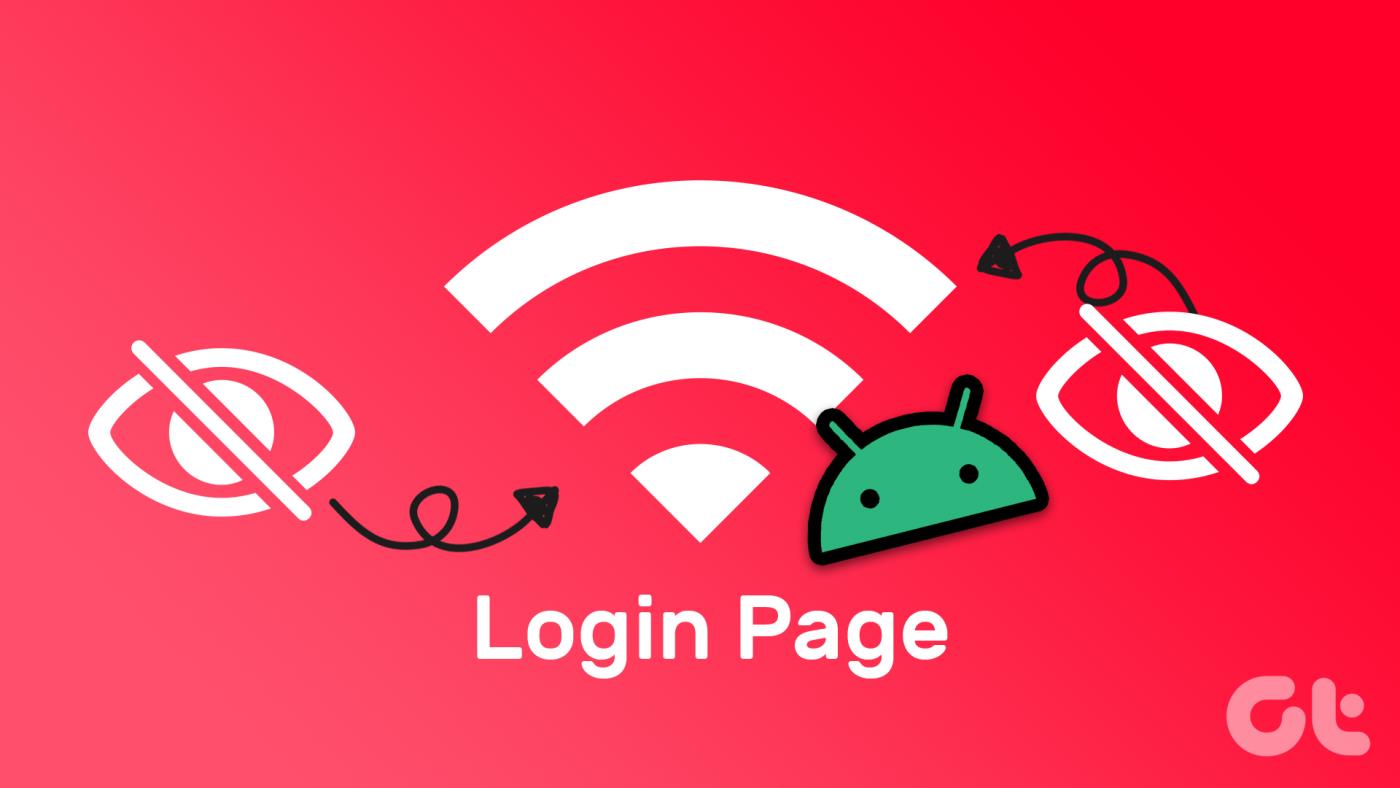
這類 Wi-Fi 問題在 Android 裝置上很常見,發生的原因有很多。在放棄並耗盡每日行動數據限制之前,請嘗試以下提示來解決根本問題。
1. 關閉 Wi-Fi 並重新開啟
Android Wi-Fi 的臨時問題可能會阻止其與網路通訊並載入登入頁面。首先,停用並重新啟用手機上的 Wi-Fi 可能會解決此問題。
從螢幕頂部向下滑動可存取“快速設定”面板。點擊 Wi-Fi 圖示將其關閉。等待片刻,然後點擊 Wi-Fi 圖示將其重新開啟。
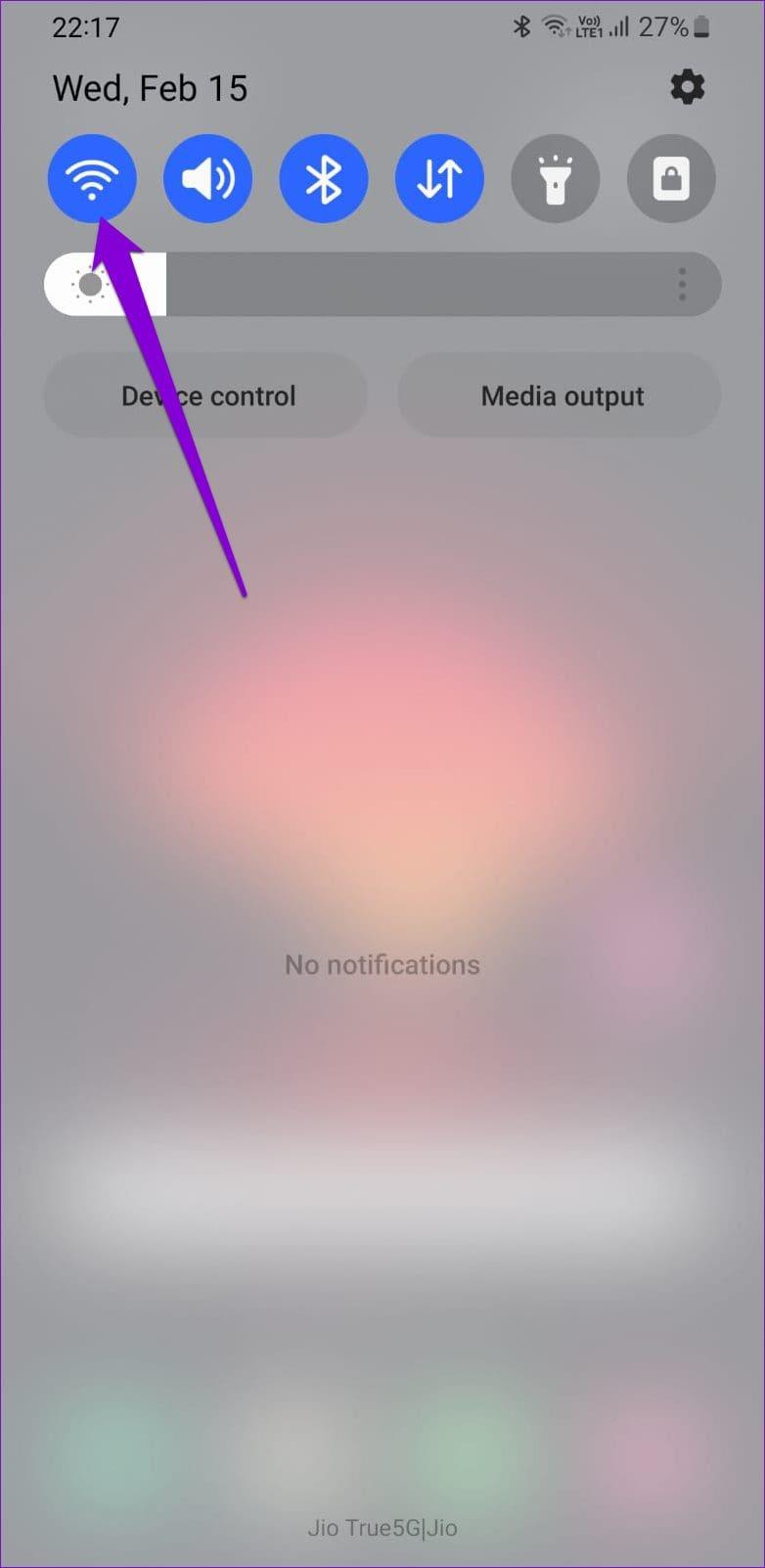
再次連接到網絡,查看是否出現強制門戶登入頁面。
2. 中斷並重新連接 Wi-Fi 網路
刪除並重新新增 Wi-Fi 網路是另一個經典的故障排除技巧,可協助解決Android 上的各種 Wi-Fi 問題,包括此問題。這樣做將使您的 Android 裝置能夠建立新的連線並解決可能阻止載入登入頁面的問題。
步驟 1:打開手機上的“設定”應用程序,前往“連接”,然後點擊“Wi-Fi”。

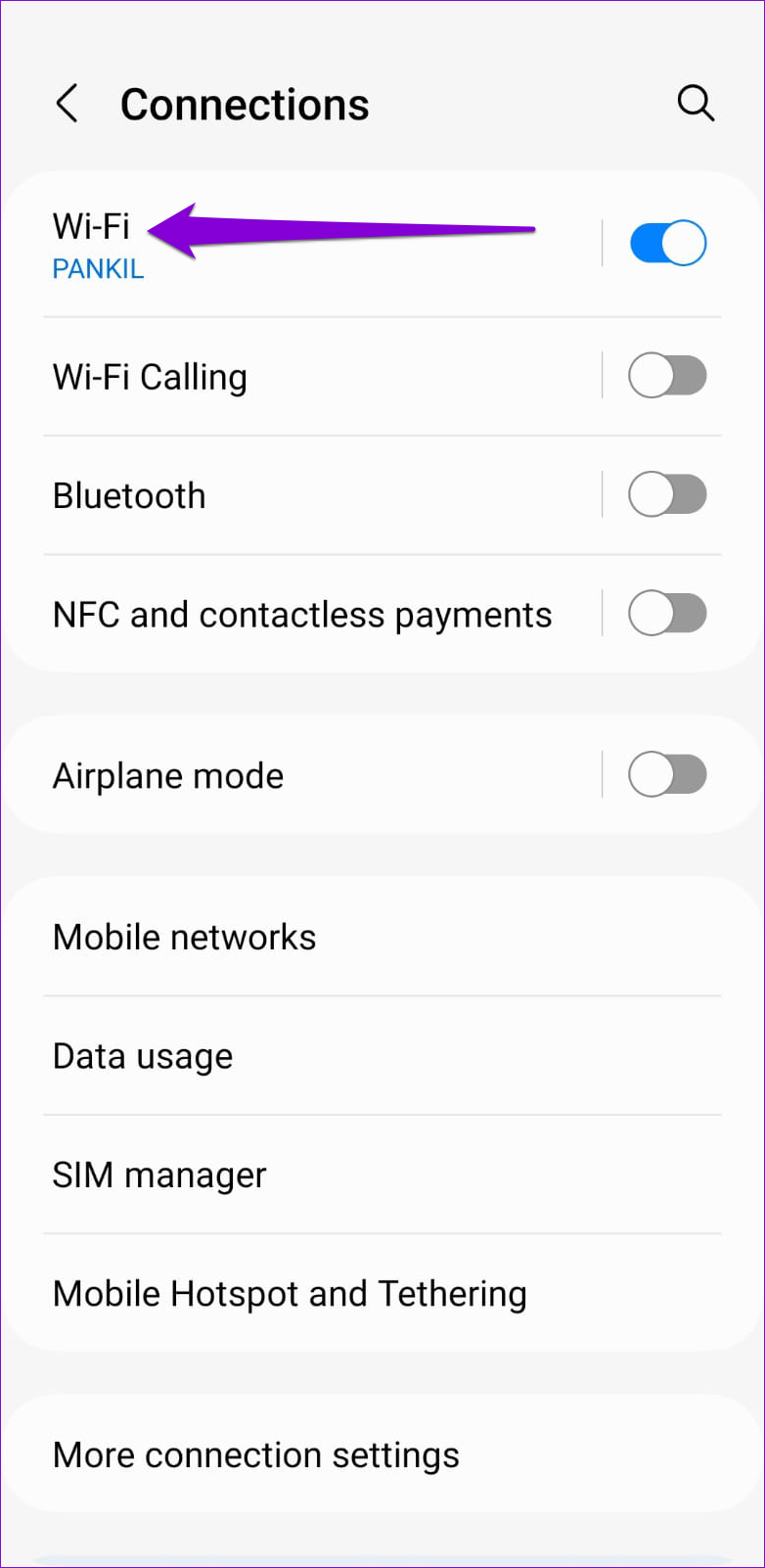
步驟 2:點擊 Wi-Fi 網路旁的齒輪圖示。
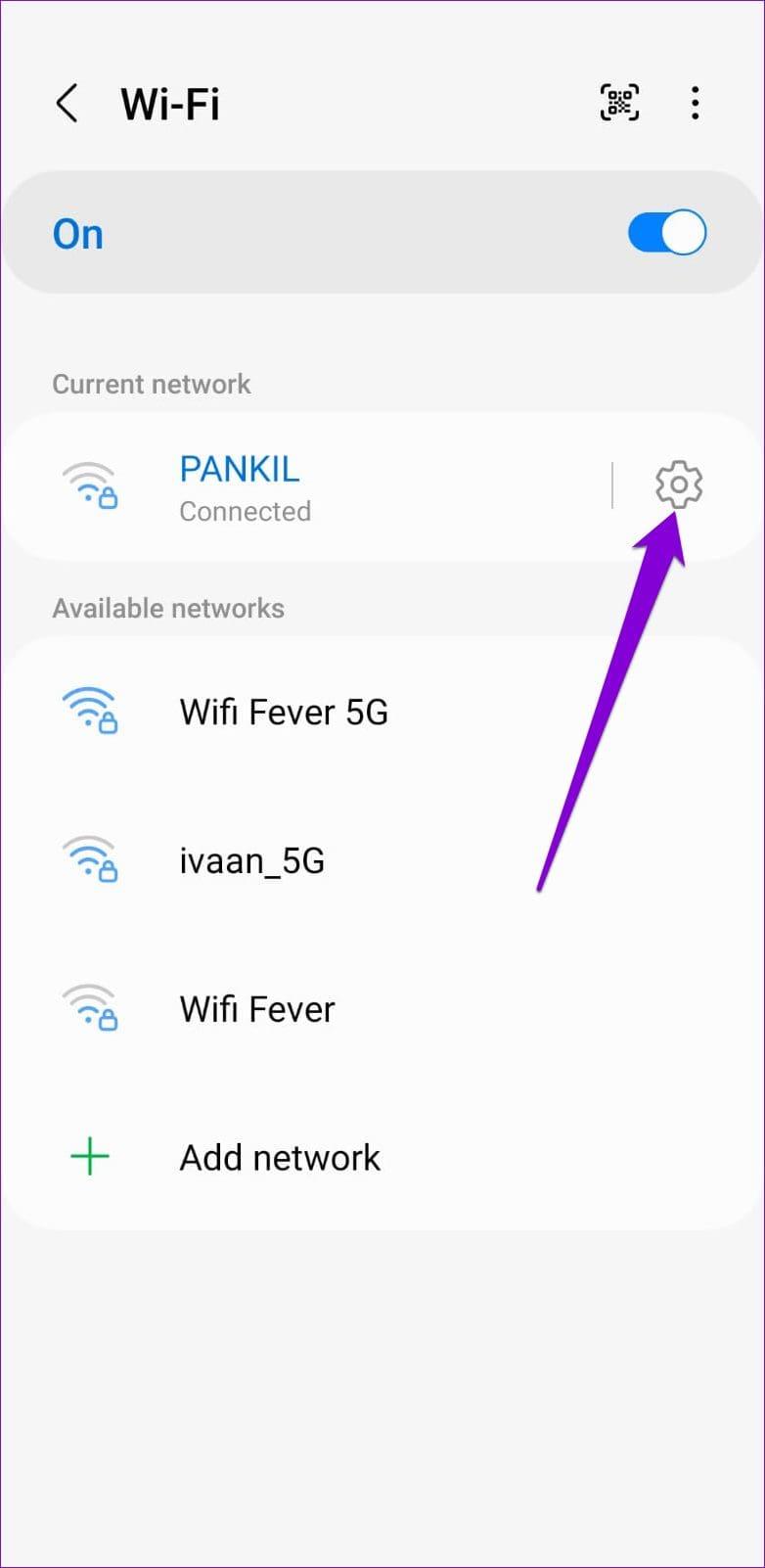
第三步:點選底部的「忘記」選項。
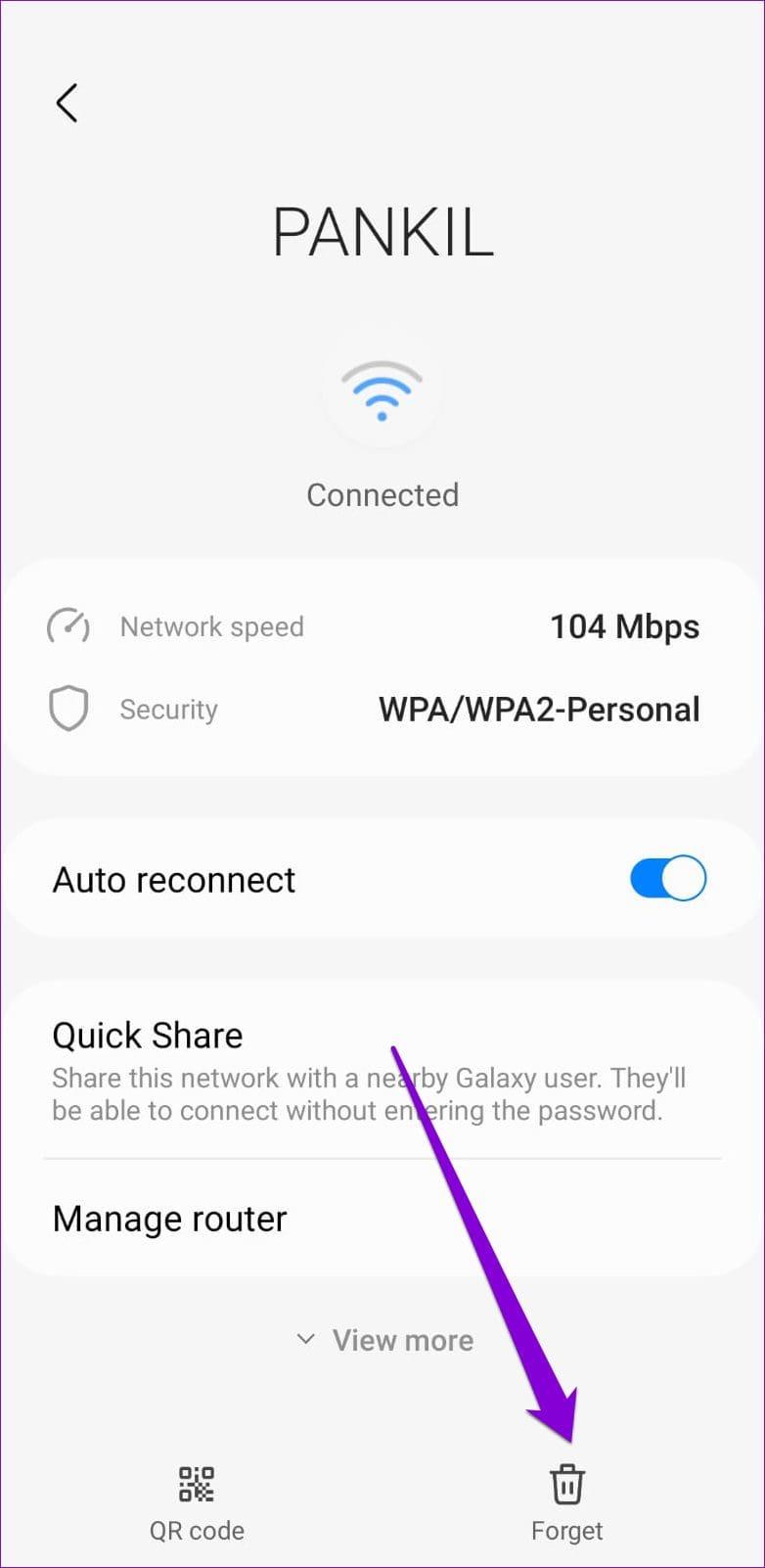
步驟 4:點選 Wi-Fi 網路名稱進行連線。之後,將顯示強制門戶登入頁面。
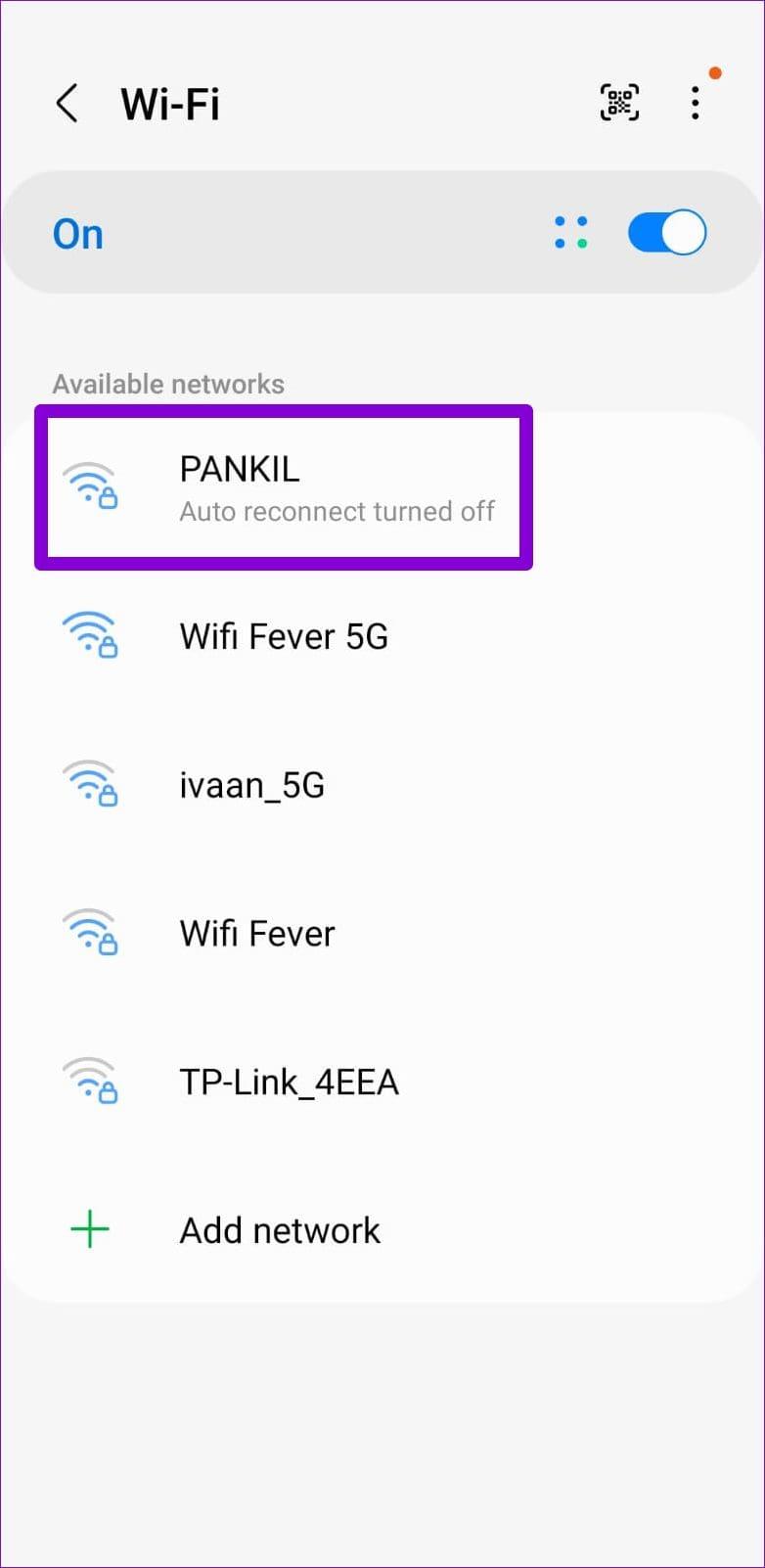
3. 停用 Wi-Fi 網路的自動重新連線選項
如果您的 Android 裝置自動連接到先前使用過的 Wi-Fi 網絡,則可能無法載入登入頁面。為了避免這種情況,您必須停用 Wi-Fi 網路的自動重新連線選項。
第 1 步:開啟「設定」應用程式並導航至「連線」。然後,點選 Wi-Fi。

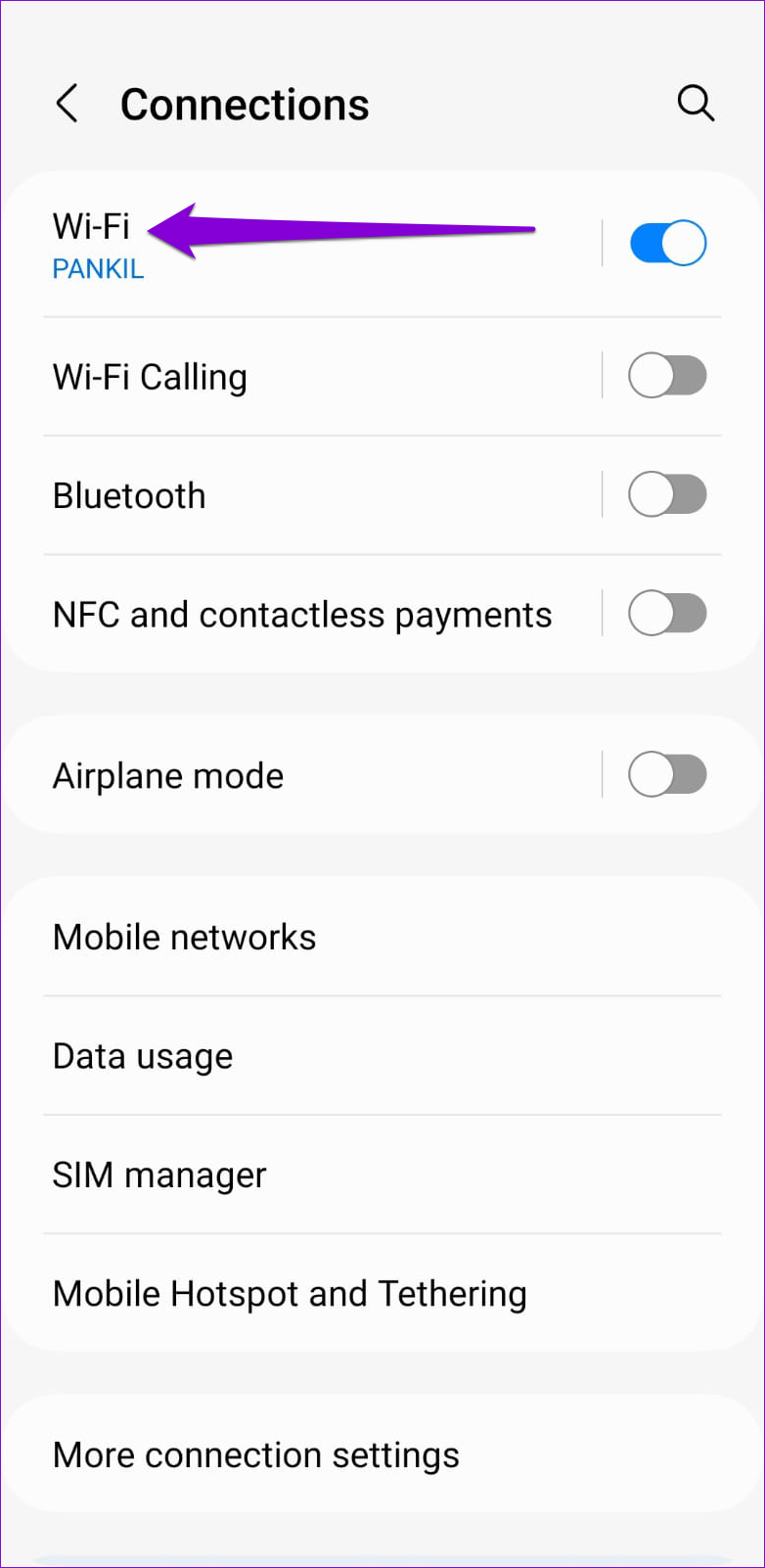
步驟 2:點擊 Wi-Fi 網路旁的齒輪圖標,然後停用自動重新連接旁邊的開關。
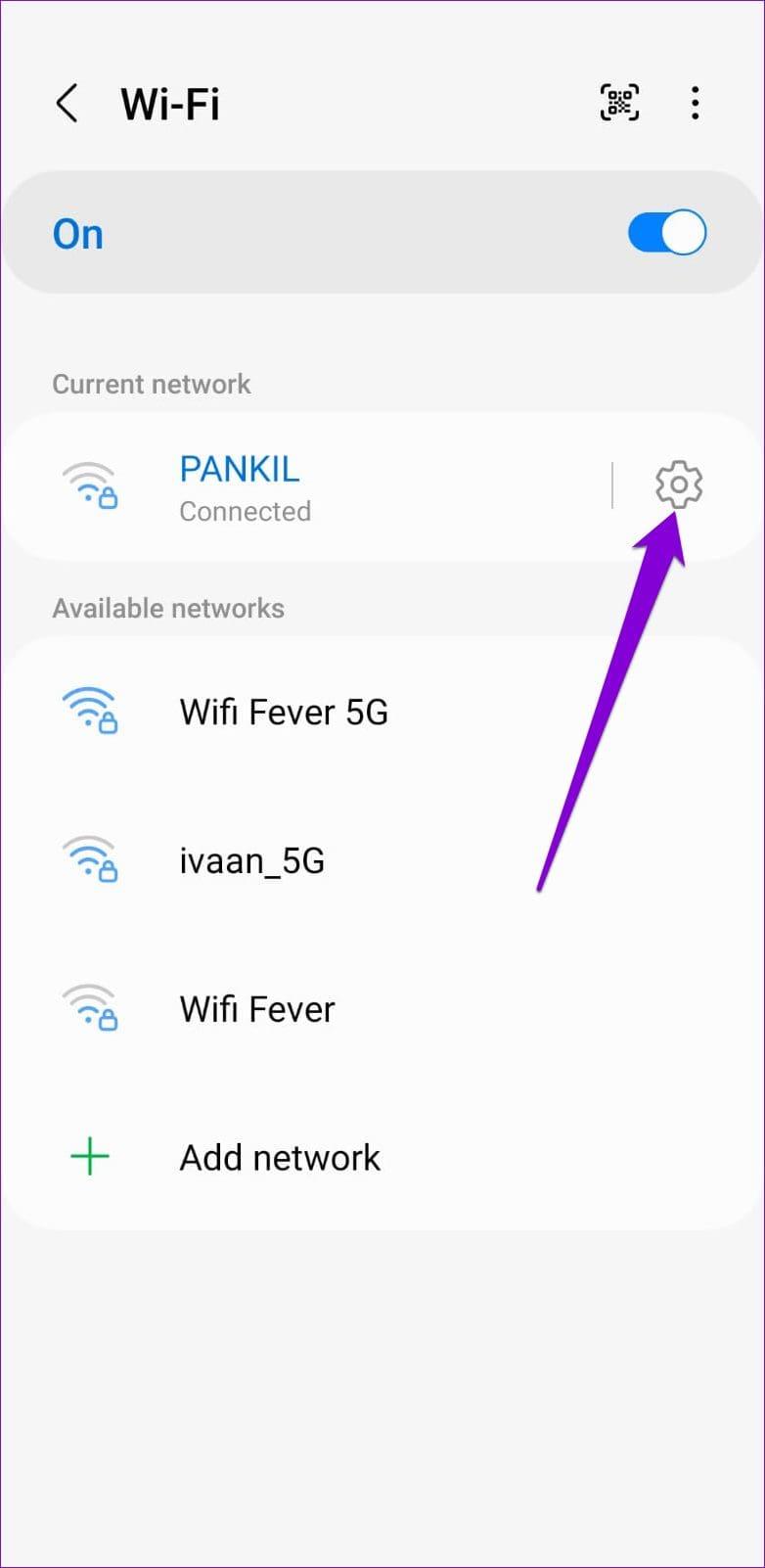
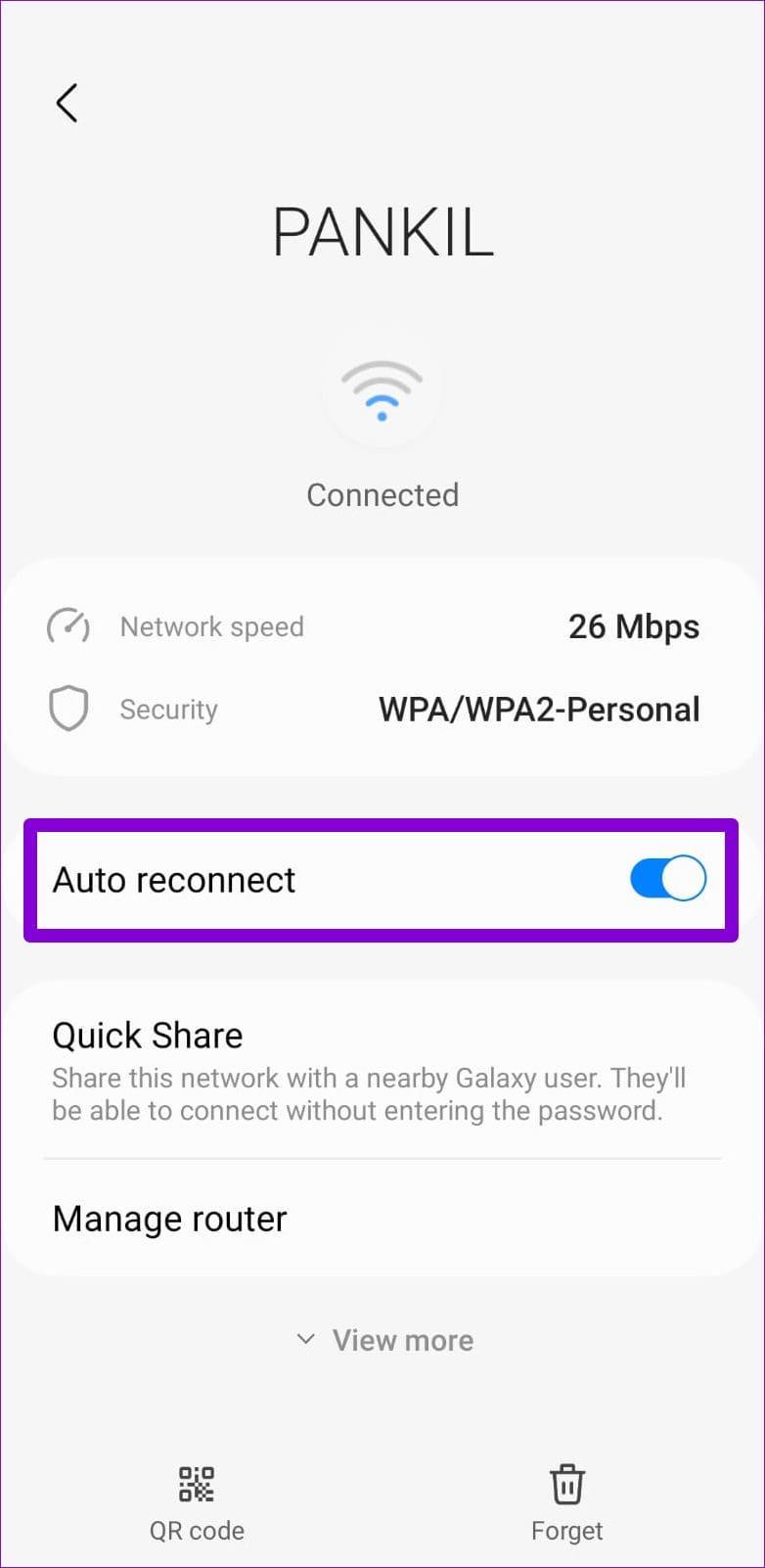
停用自動重新連線選項後,Android 應中斷與 Wi-Fi 網路的連線。一旦完成,您可以點擊 Wi-Fi 網路的名稱來手動連線。
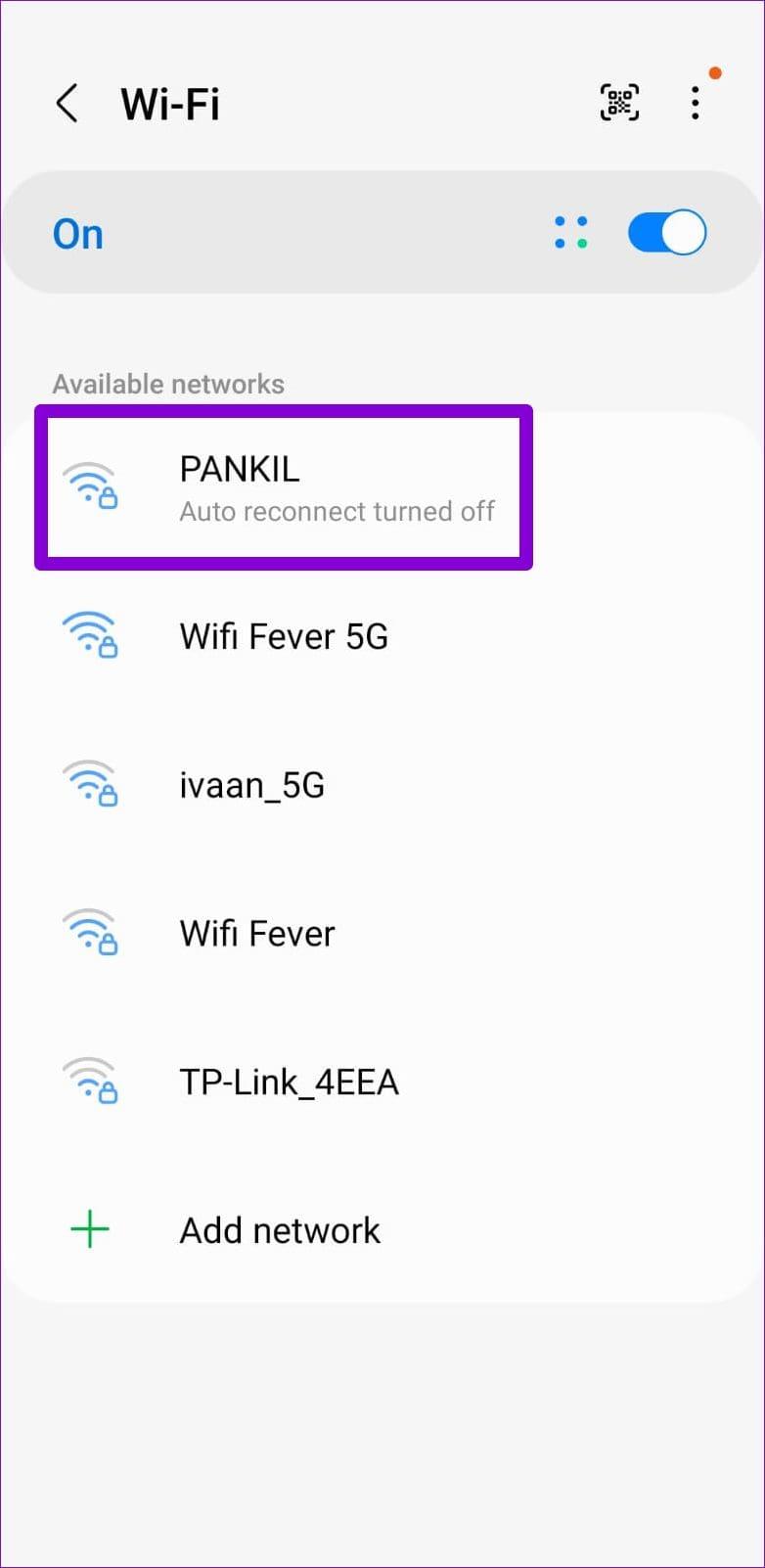
4. 在瀏覽器中開啟任意網頁
有時,您的 Android 可能無法在連接到網路後立即載入強制入口網站登入頁面。在這種情況下,您可以嘗試在瀏覽器中開啟一個隨機網站,看看是否會將您重新導向到登入頁面。
開啟 Android 上的預設 Web 瀏覽器,在網址列中輸入網站 URL,然後選擇出現的第一個結果。
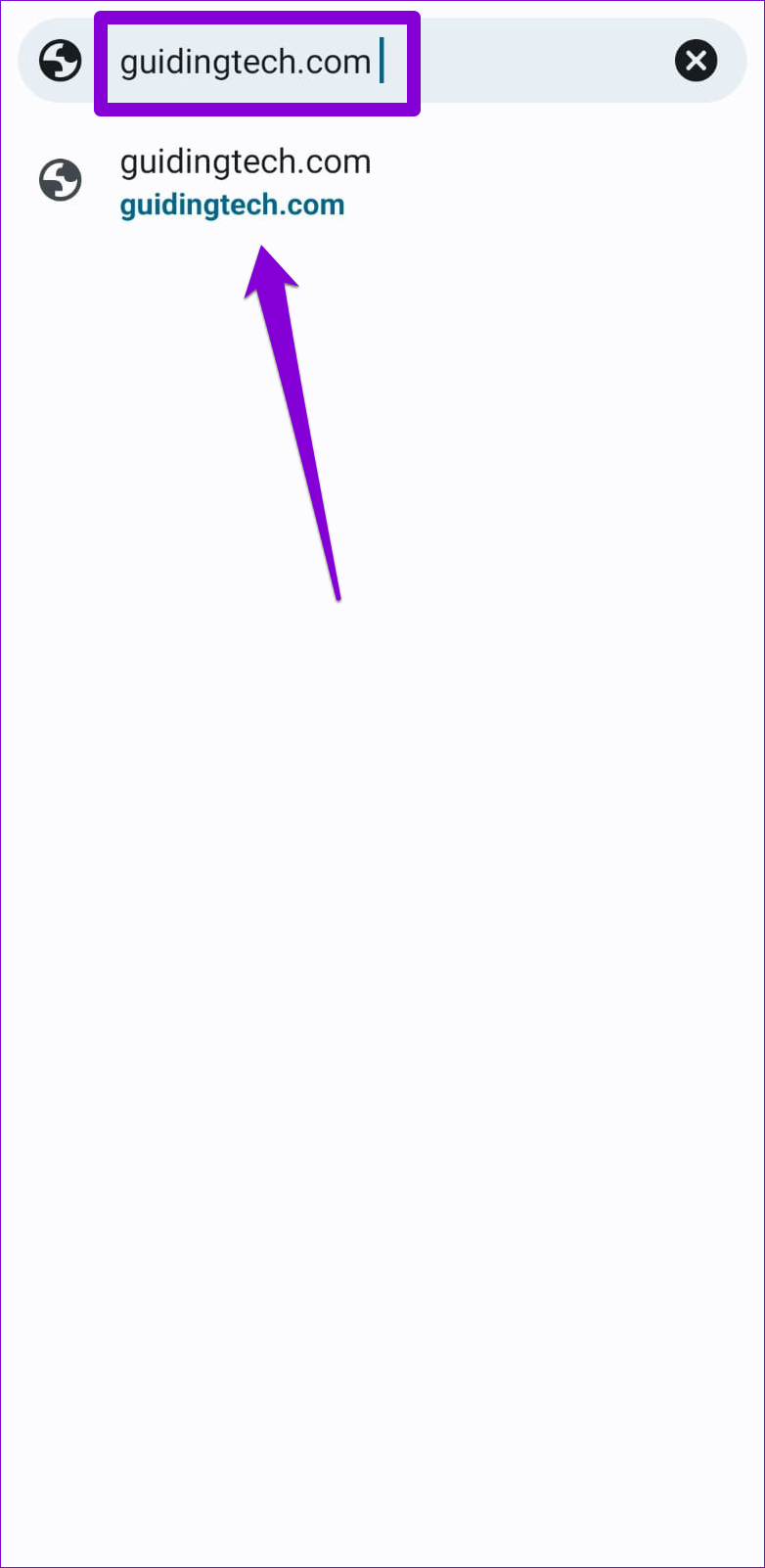
5.開啟路由器的預設頁面
如果輸入隨機網頁 URL 無法進入登入頁面,請嘗試輸入路由器的 IP 位址。為此,請開啟您喜歡的瀏覽器,在網址列中輸入 IP(例如192.168.1.1) ,然後選擇出現的第一個結果。如果這不起作用,請輸入 192.168.0.1 或檢查路由器的支援頁面以了解開啟管理頁面的確切位址。
這些是大多數路由器的預設 IP 位址,因此應該有一個適合您。
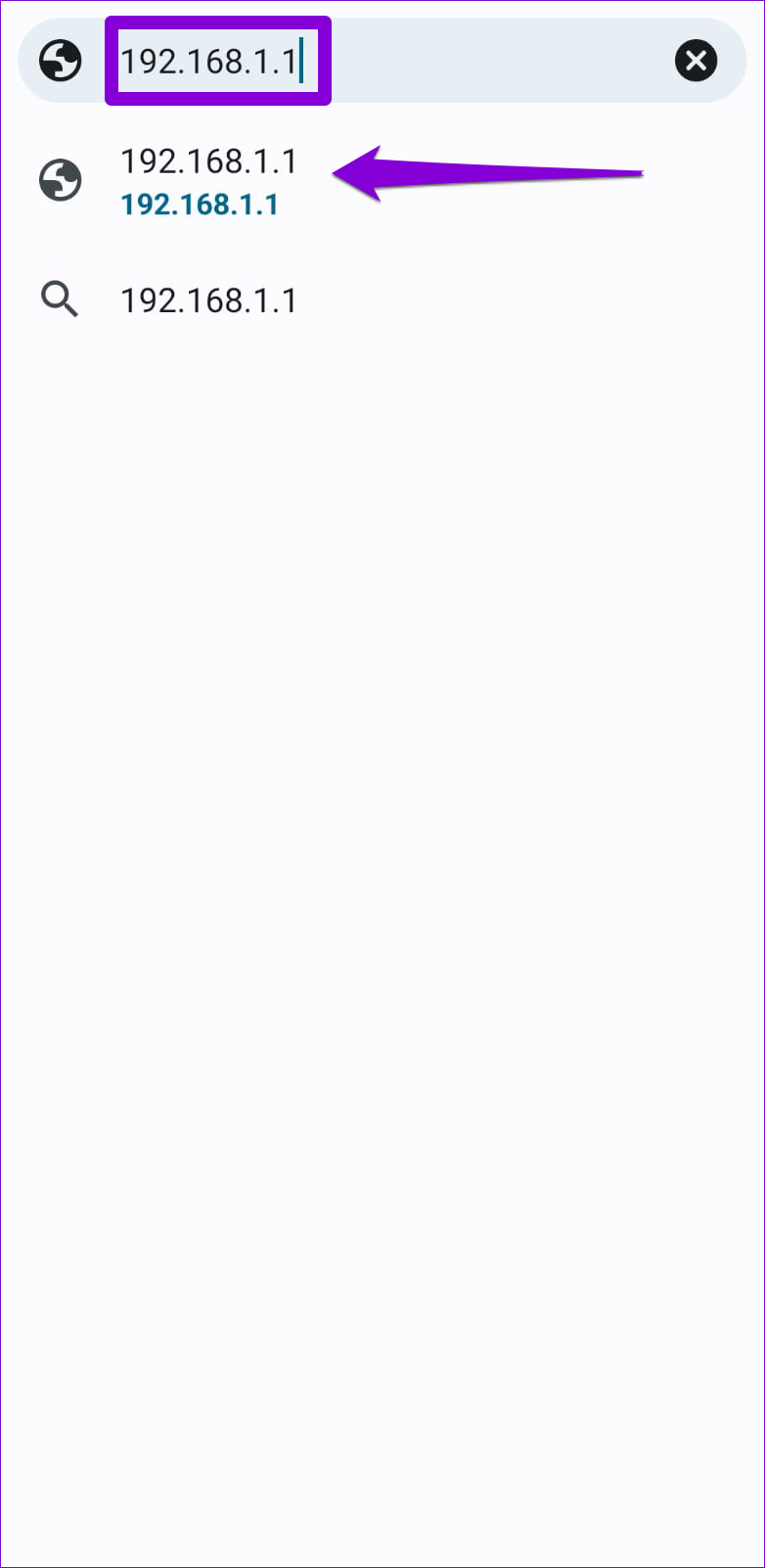
6.避免使用自訂 DNS
您是否在 Android 上使用第三方DNS 伺服器來提高網路速度?這可能會導致 Wi-Fi 登入頁面無法顯示。您可以關閉 Android 上的自訂 DNS 設定,看看是否可以解決問題。
第 1 步:開啟手機上的「設定」應用程式並導航至「連線」。

步驟 2:點選更多連線設定。
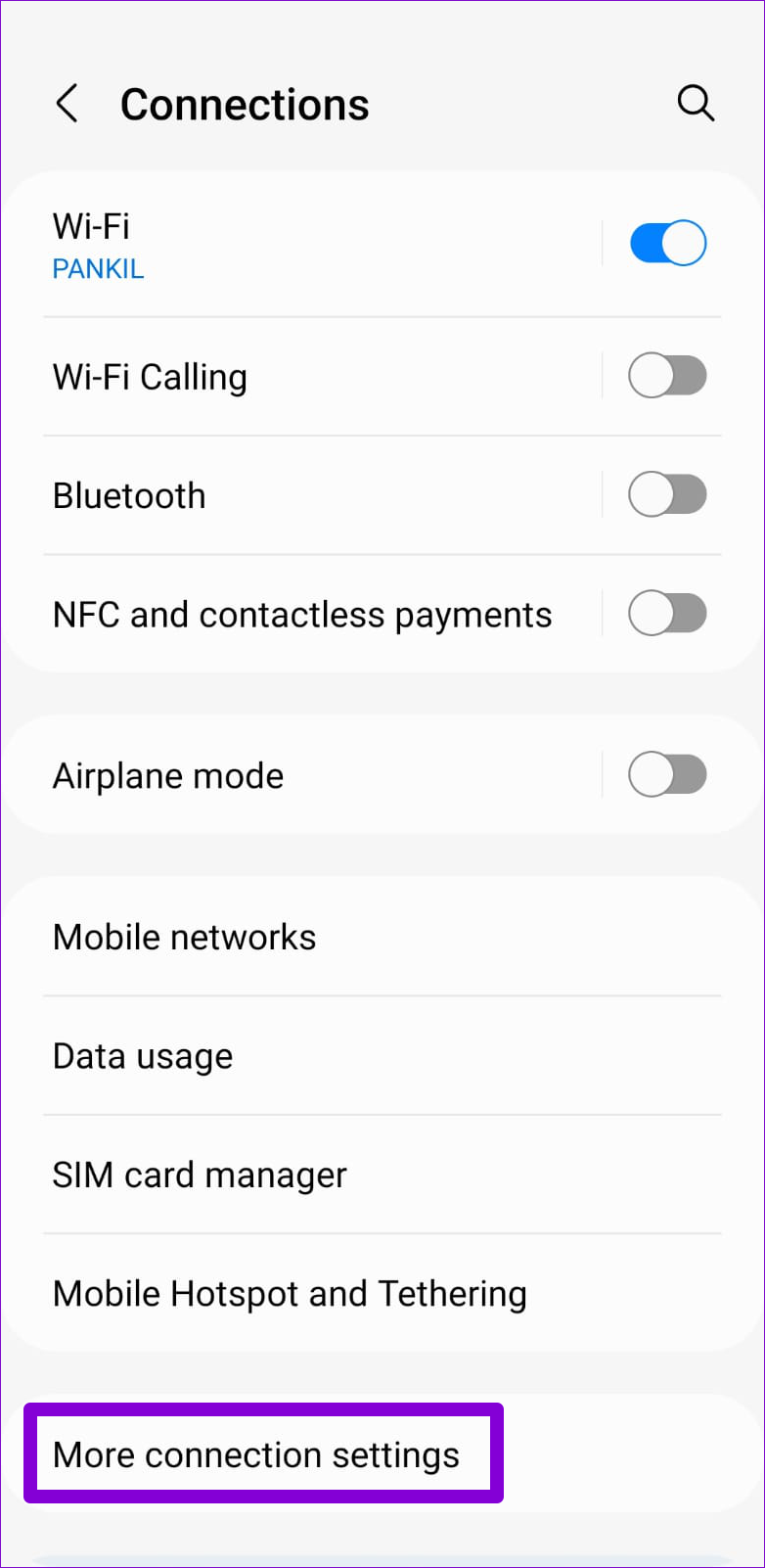
步驟 3:點選“私人 DNS”,選擇“自動”,然後點選“儲存”。
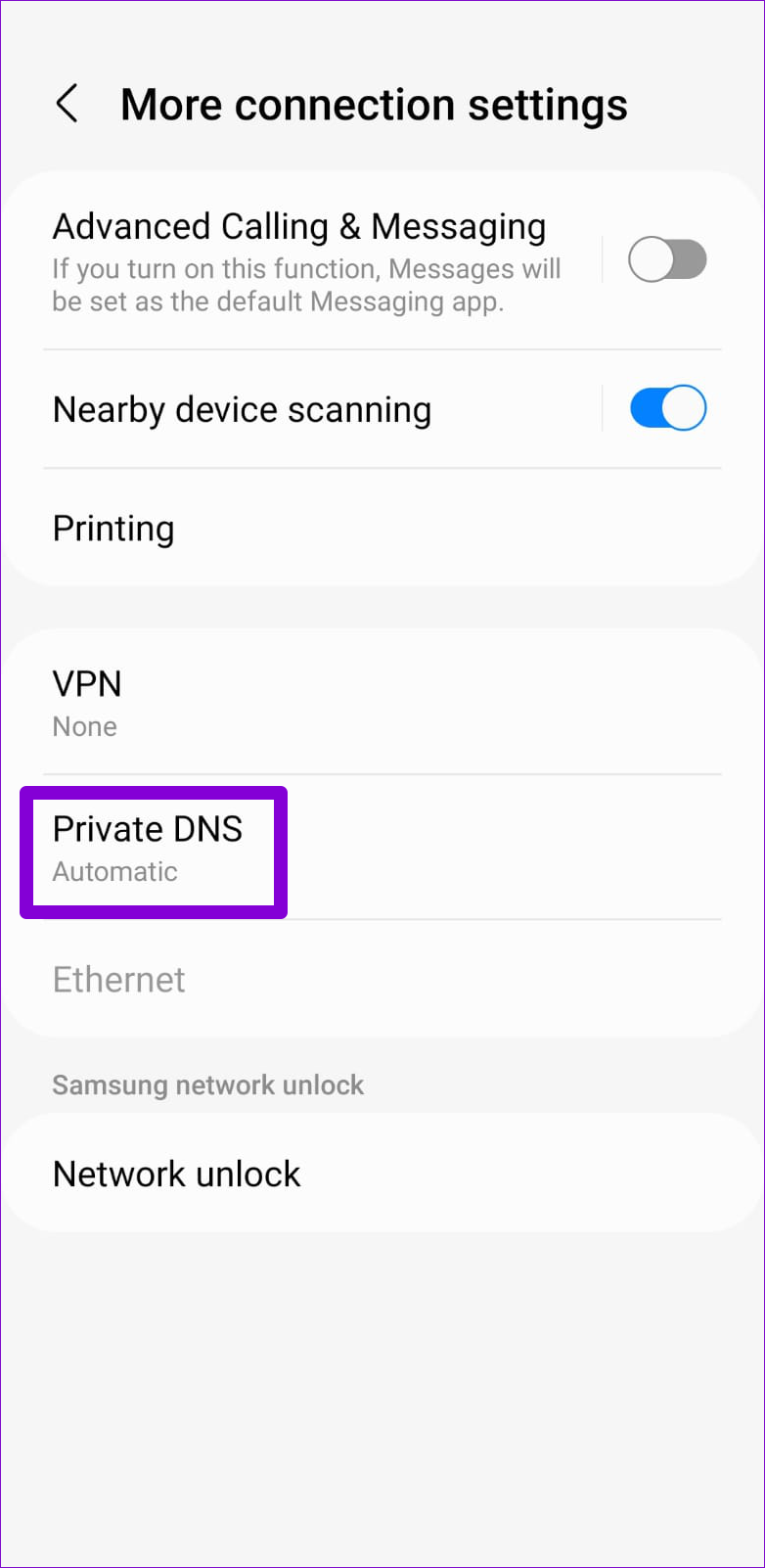
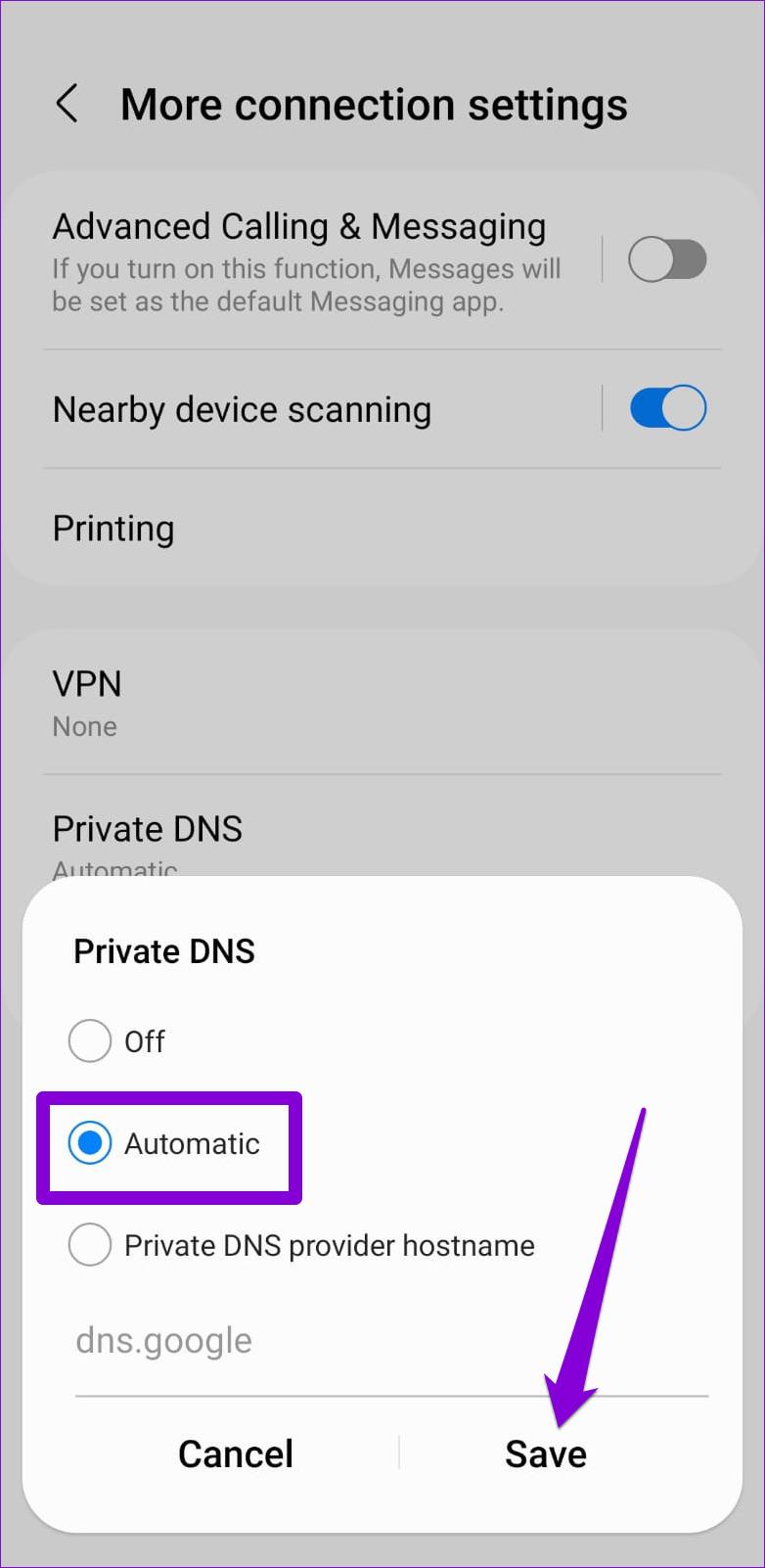
7.禁用VPN
VPN 連線也可能阻止您的 Android 裝置與 Wi-Fi 網路通訊並導致問題。最好立即關閉 VPN 連接,看看是否可以在 Android 上顯示 Wi-Fi 登入頁面。

8. 重置網路設定
如果 Android 上設定的網路首選項有問題,也可能會出現此類異常。在這種情況下,您最好的選擇是重置 Android 手機的網路設定並重新開始。
請注意,此過程將刪除所有先前保存的 Wi-Fi 網絡,因此您必須重新連接到它們。
第 1 步:開啟「設定」應用程序,然後向下捲動以點擊「常規管理」。
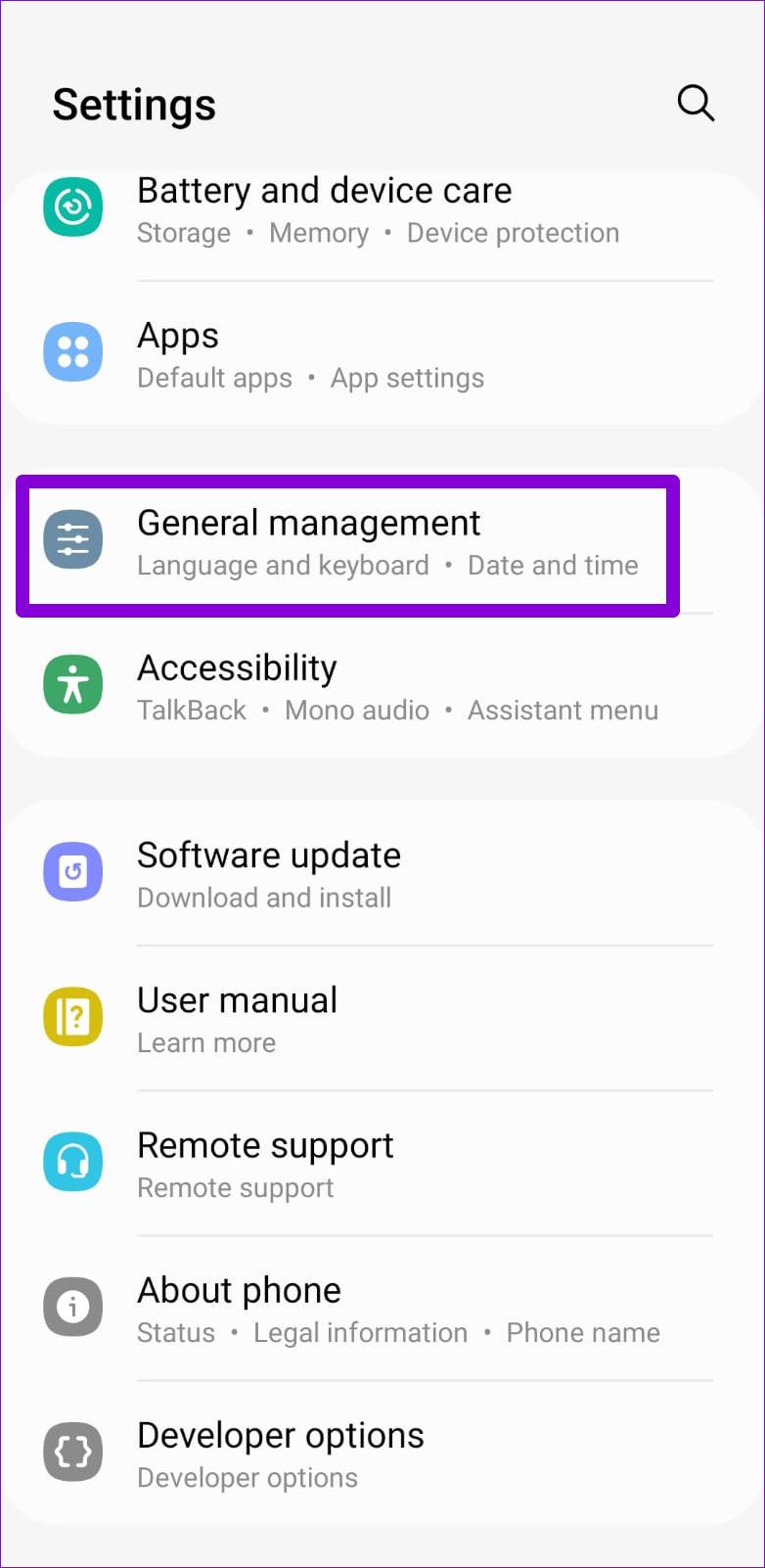
步驟 2:點選重設並從下列選單中選擇重設網路設定。
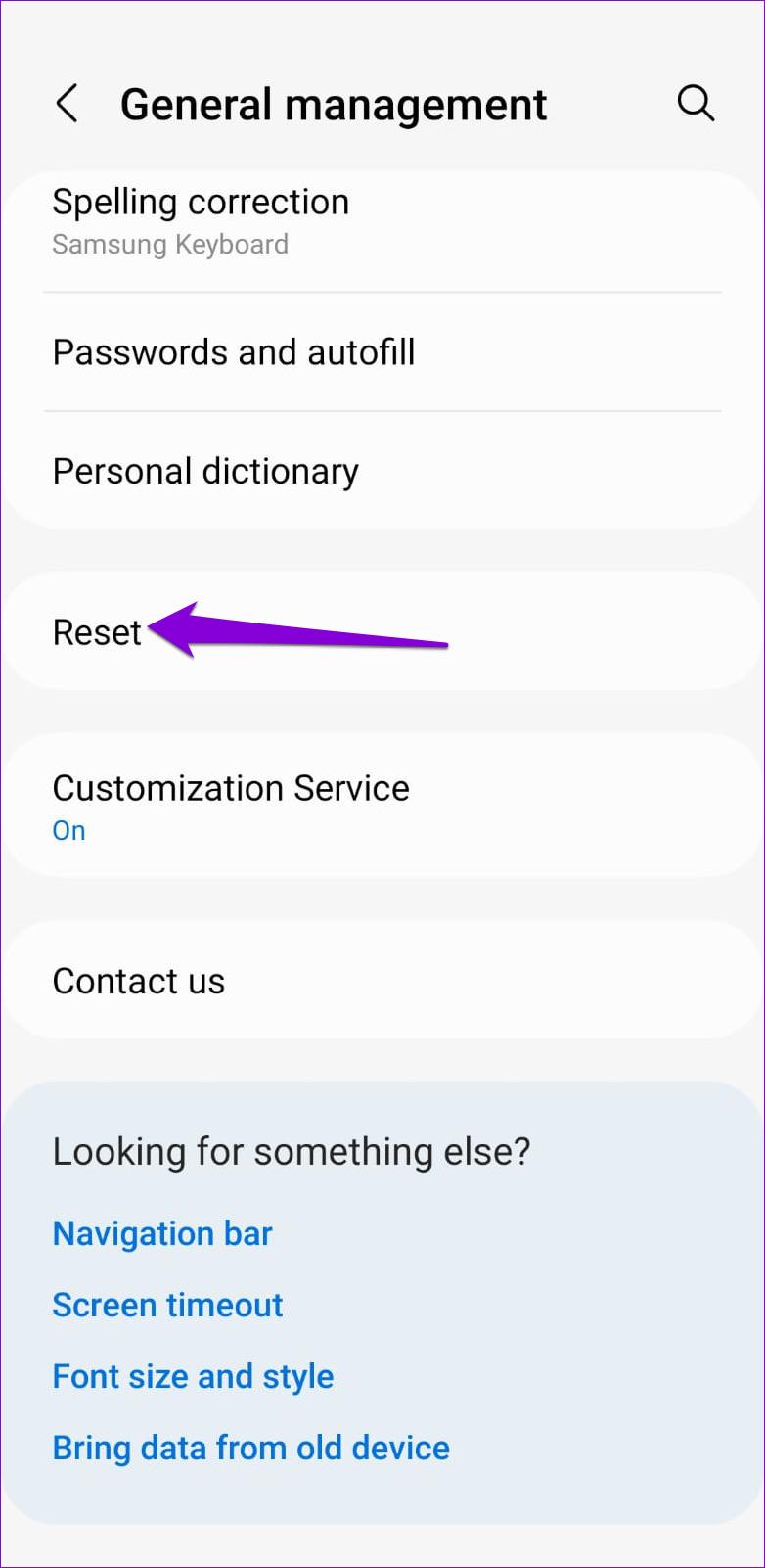
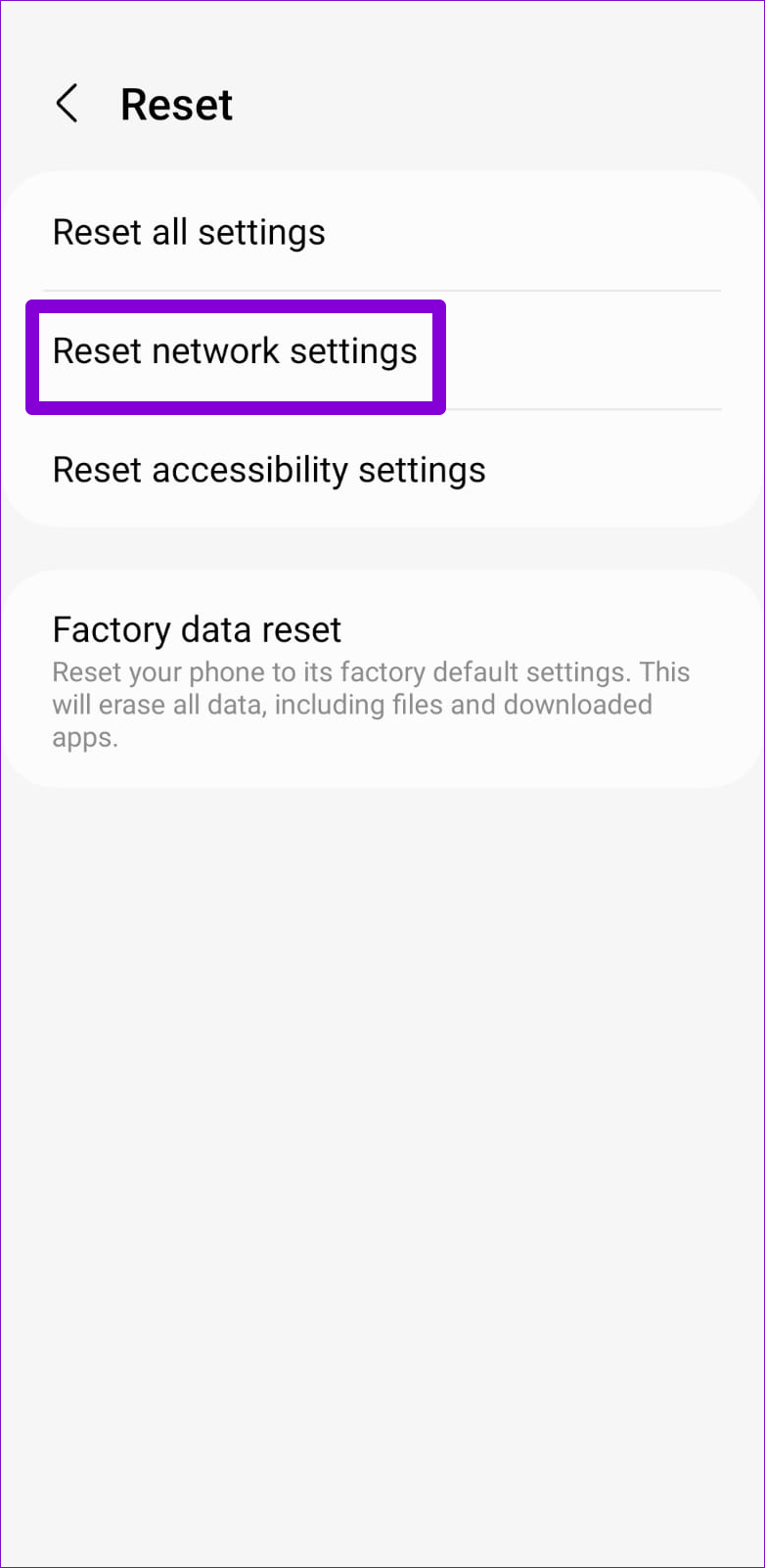
步驟 3:點擊重設設定按鈕,然後根據需要輸入您的裝置 PIN 碼。
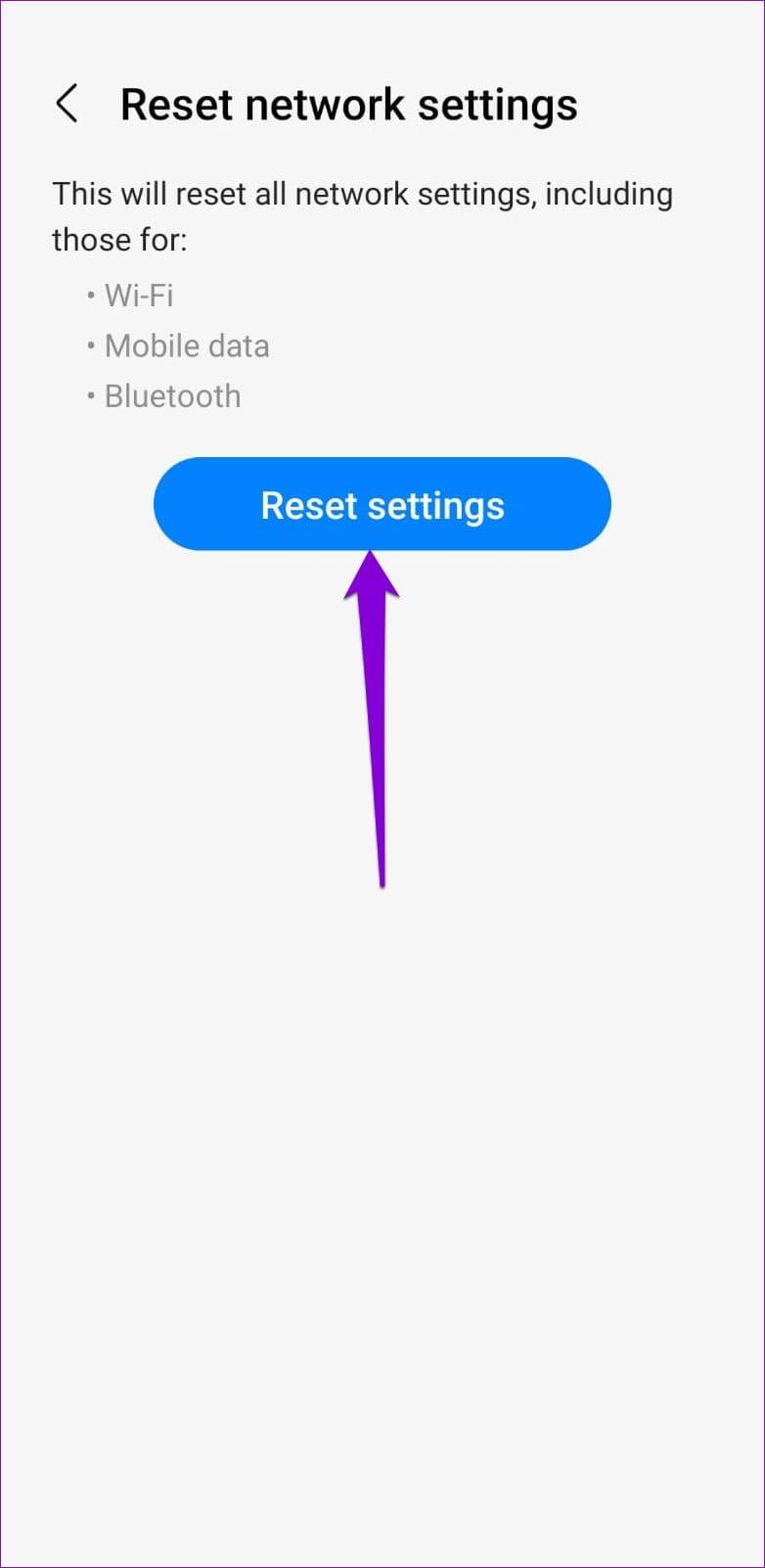
等待手機重新啟動,然後重新配置網路設定。之後,當您連接到公共網路時,您應該載入登入頁面。
Wi-Fi 不再令人頭痛
Android 裝置的此類問題不應妨礙您使用周圍的免費 Wi-Fi 網路。希望上述修復之一能夠顯示登入頁面,並且您的 Android 裝置現在已連接到網路。
Facebook故事制作起来非常有趣。这里是您如何在Android设备和计算机上创建故事的方法。
学习如何通过本教程在Google Chrome和Mozilla Firefox中禁用烦人的自动播放视频。
解决三星 Galaxy Tab A 陷入黑屏且无法开机的问题。
立即阅读如何从亚马逊Fire和Fire HD平板电脑中删除音乐和视频,以释放空间、清理杂物或提升性能。
想要在您的Fire平板上添加或删除电子邮件账户?我们全面的指南将逐步向您展示如何操作,让您在最喜欢的设备上快速轻松地管理电子邮件账户。不要错过这个必读教程!
本教程展示了两种如何在您的安卓设备上永久防止应用在启动时运行的解决方案。
本教程展示了如何使用谷歌信息应用程序从安卓设备转发短信。
如何启用或禁用Android操作系统中的拼写检查功能。
想知道是否可以使用另一设备的充电器为您的手机或平板电脑充电?这篇信息性文章为您提供了一些答案。
当三星发布其新的旗舰平板电脑系列时,有许多令人兴奋的内容。Galaxy Tab S9 和 S9+ 提供了对 Tab S8 系列的预期升级,三星还推出了 Galaxy Tab S9 Ultra。







